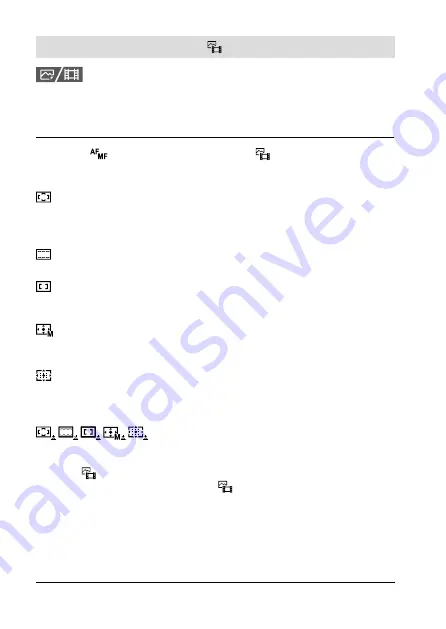
ILCE-7SM3
5-021-320-41(1)
DE
30
C:\Users\gotanda\Desktop\5021320411ILCE7SM3CEC\03DE-ILCE7SM3CEC\040SHT.indd
DTP data saved: 2020/06/19 11:33
PDF file created: 2020/07/01 15:39
Auswählen des Fokusfelds ( Fokusfeld)
Stellen Sie den Typ des Fokussierrahmens ein, wenn Sie mit dem
Autofokus aufnehmen.
Wählen Sie den Modus entsprechend dem Motiv aus.
MENU
(Fokus)
[Fokusfeld]
[ Fokusfeld]
gewünschte Einstellung.
Breit:
Die Kamera fokussiert auf ein Motiv, das den ganzen Bereich
des Bildschirms automatisch abdeckt. Wenn Sie im Standbild-
Aufnahmemodus den Auslöser halb niederdrücken, wird ein grüner
Rahmen um den sich im Fokus befindlichen Bereich angezeigt.
Feld:
Wählen Sie eine Zone auf dem Monitor aus, auf die fokussiert
werden soll, worauf das Produkt automatisch ein Fokusfeld auswählt.
Mitte-Fix:
Die Kamera fokussiert automatisch auf ein Motiv in
der Bildmitte. Verwenden Sie diese Funktion zusammen mit der
Fokusspeicherfunktion, um die gewünschte Bildkomposition zu erzeugen.
Spot: S / Spot: M / Spot: L:
Ermöglicht Ihnen, den Fokussierrahmen
zu einem gewünschten Punkt auf dem Bildschirm zu verschieben und
auf ein äußerst kleines Motiv in einem engen Bereich zu fokussieren.
Erweiterter Spot:
Falls das Produkt nicht auf einen einzelnen
ausgewählten Punkt fokussieren kann, verwendet es die
Fokussierpunkte um den [Spot] als zweiten Prioritätsbereich, um den
Fokus zu erzielen.
Tracking:
Wenn der Auslöser halb niedergedrückt
gehalten wird, verfolgt das Produkt das Motiv innerhalb des
ausgewählten Autofokusfelds. Diese Einstellung ist nur verfügbar,
wenn [
Fokusmodus] auf [Nachführ-AF] eingestellt wird. Richten Sie
den Cursor auf [Tracking] auf dem [
Fokusfeld]-Einstellbildschirm,
und wählen Sie dann den gewünschten Nachführungsstartbereich
durch Drücken der linken/rechten Seite des Einstellrads aus. Sie
können den Nachführungsstartbereich auch zu dem gewünschten
Punkt verschieben, indem Sie den Bereich als [Tracking: Feld],
[Tracking: Spot S]/[Tracking: Spot M]/[Tracking: Spot L] oder
[Tracking: Erweiterter Spot] festlegen.
Summary of Contents for a7S III
Page 85: ...GB 85 GB ...
Page 175: ...FR 91 FR ...
Page 267: ...DE 93 DE ...
Page 534: ...DK 26 ...
Page 535: ...DK 27 DK ...















































